如何实现一个IIS服务器绑定两个国际域名
一个IP绑定多域名的技术
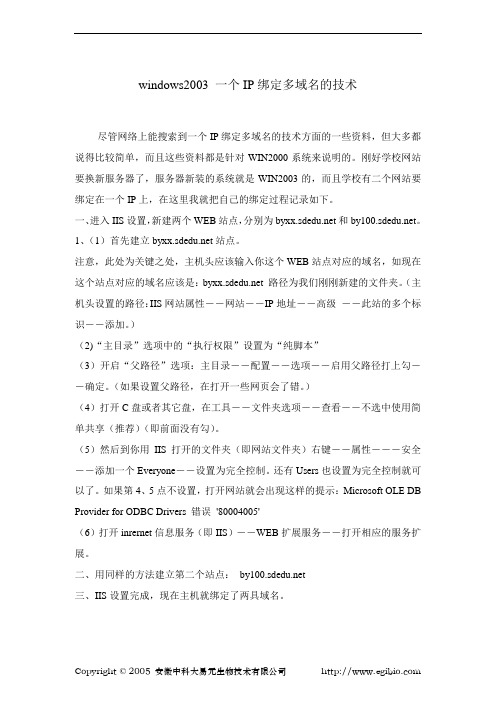
windows2003 一个IP绑定多域名的技术尽管网络上能搜索到一个IP绑定多域名的技术方面的一些资料,但大多都说得比较简单,而且这些资料都是针对WIN2000系统来说明的。
刚好学校网站要换新服务器了,服务器新装的系统就是WIN2003的,而且学校有二个网站要绑定在一个IP上,在这里我就把自己的绑定过程记录如下。
一、进入IIS设置,新建两个WEB站点,分别为和。
1、(1)首先建立站点。
注意,此处为关键之处,主机头应该输入你这个WEB站点对应的域名,如现在这个站点对应的域名应该是: 路径为我们刚刚新建的文件夹。
(主机头设置的路径:IIS网站属性--网站--IP地址--高级--此站的多个标识--添加。
)(2)“主目录”选项中的“执行权限”设置为“纯脚本”(3)开启“父路径”选项:主目录--配置--选项--启用父路径打上勾--确定。
(如果设置父路径,在打开一些网页会了错。
)(4)打开C盘或者其它盘,在工具--文件夹选项--查看--不选中使用简单共享(推荐)(即前面没有勾)。
(5)然后到你用IIS打开的文件夹(即网站文件夹)右键--属性---安全--添加一个Everyone--设置为完全控制。
还有Users也设置为完全控制就可以了。
如果第4、5点不设置,打开网站就会出现这样的提示:Microsoft OLE DB Provider for ODBC Drivers 错误'80004005'(6)打开inrernet信息服务(即IIS)--WEB扩展服务--打开相应的服务扩展。
二、用同样的方法建立第二个站点:三、IIS设置完成,现在主机就绑定了两具域名。
什么是主机头所谓的主机头的叫法起自IIS中对域名绑定的功能,一般的web服务器一个ip 地址的80端口只能正确对应一个网站,处理一个域名的访问请求。
而web服务器在不使用多个ip地址和端口的情况下,如果需要支持多个相对独立的网站就需要一种机制来分辨同一个ip地址上的不同网站的请求,这就出现了主机头绑定的方法。
绑定域名详细教程

绑定域名详细教程绑定域名是指将一个特定的域名与服务器或网站进行关联,从而使域名能够正常访问相应的网站或服务器。
对于运营网站或个人搭建网站的用户来说,绑定域名是非常重要的一步,它能够增加网站的可信度和专业性。
本文将详细介绍绑定域名的步骤和注意事项,帮助初学者快速上手。
第一步:选择域名注册商或服务商在开始绑定域名之前,需要选择一个可靠的域名注册商或服务商。
常见的域名注册商有GoDaddy、NameCheap等,而国内有阿里云、腾讯云等知名服务商。
选择域名注册商时,需要考虑价格、功能和客户服务等因素,并确保其支持域名解析和DNS管理等功能。
第二步:注册并购买域名在选择好域名注册商后,需要进行域名注册。
根据需求,选择一个合适的域名并进行购买。
注册域名时,通常需要提供个人或公司的相关信息,如姓名、联系方式等。
确保提供准确、有效的信息,以免影响后续的域名管理和使用。
第三步:设置域名解析域名注册成功后,需要设置域名解析。
域名解析将域名与服务器IP地址进行关联,使域名能够正常访问服务器或网站。
一般来说,域名注册商会提供DNS解析服务,用户可以通过注册商提供的控制面板进行设置。
在设置域名解析时,需要注意以下几点:1. 登录域名注册商提供的控制面板,找到域名解析的相关设置。
2. 添加A记录,将域名指向服务器的IP地址。
A记录是将域名指向一个IPv4地址的记录,可以将域名的www和非www两个版本都指向同一个IP地址,确保网站可以通过多种方式访问。
3. 添加CNAME记录,将域名指向另一个域名。
CNAME记录常用于将子域名指向主域名或将域名指向CDN服务等。
4. 添加MX记录,指定邮件服务器的优先级和地址,用于接收和发送邮件。
第四步:等待DNS生效设置完域名解析后,需要等待DNS生效。
DNS解析通常需要一段时间才能完成,这个时间的长短取决于DNS缓存、DNS传播和TTL(生存时间)设置等因素。
一般情况下,DNS解析的生效时间为24小时左右,但实际时间可能有所不同,需要耐心等待。
windows 2003 IIS绑定域名教程

windows 2003 IIS绑定域名教程
首先你要安装好IIS。
然后打开Internet 信息服务(IIS)管理器
第二步骤选择你要绑定域名的站点,在该站点上面鼠标右键单击,选择属性。
弹出的对话框如下图。
在该对话框中点击“高级” 如下图红线圈住的按钮。
点击完毕高级,弹出的对话框如下图
要绑定域名我们就在点击添加按钮,如下图
点击添加按钮弹出一个对话框,图中红色部分是我们需要自己绑定的域名的信息。
图中的域名根据个人请填写自己的域名,填写完毕以后点击“确定”按钮即绑定成功
最好将不带www的域名也给绑定上面。
如下图。
关于IIS6.0在同一服务器上运行多个Web站点

关于IIS6.0在同一服务器上运行多个Web站点实验平台:Windows 2003 Enterprise Edition,IIS 6.0,Windows XP Professional Edition前言:在同一台服务器上运行多个站点这本是一个Web服务器架设软件应有的基本功能,在IIS上实现起来也非常简单。
据我总结,共有三种方法可以实现这一目标:同一主机不同IP、同一主机不同端口、主机头值。
其中又数主机头值最常用,也是最为推荐的方法。
实验过程:首先在IIS中按照默认向导新建两个Web站点Test Site1和Test Site2,相应的主目录为C:\Sites\Site1和C:\Sites\Site2,目录结构如下:C:└─Sites├─Site1│ index.htm│└─Site2index.htm1.同一主机不同IP先在网上邻居→本地连接→Internet协议(TCP/IP)→高级中配置两个IP地址:192.168.88.253,192.168.88.254。
在IIS中设置Test Site1和Test Site2属性中的IP地址分别为192.168.88.253和192.168.88.254。
如图:在客户端Windows xp中打开IE,分别输入http://192.168.88.253和http://192.168.88.254访问两站点。
如图:2.同一主机不同端口在IIS中设置Test Site1和Test Site2属性中的端口号分别为80和8080。
如图:在客户端Windows xp中打开IE,分别输入http://192.168.88.254和http://192.168.88.254:8080访问两站点。
如图:3.主机头值在IIS中设置Test Site1和Test Site2属性中的IP地址→高级→编辑主机头值分别为扣。
如图:运用主机头值需要DNS的支持,因此要在DNS中配置相应记录。
一个网站服务器如何设置二级域名

一个网站服务器如何设置二级域名,或架多个网站我申请了一个域名"",并且已经指向了我的一个公网IP,现在我在内网部署了一台IIS服务器,通过防火墙将公网IP映射到我的内网IIS服务器,方法如下:在“默认网站”下中新建虚拟xxx,并且在默认网站属性中添加主机头标识,然后再在“默认网站”对应的主目录中添加default.htm文件(内容就是一个脚本,当访问默认网站的时候就指向虚拟目录xxx);这个通过在外网输入域名已经能够访问我的web服务器了;但现在我还有二个问题: 1、为什么要在默认网站中添加主机头标识,如果我不添加应该外网也应该可以访问,因为域名->公网IP->内网IP(web服务器),已经建立了关系,如果在IIS服务器不设置主机头应该也是可以的,因为这台服务器我只部署一个网站,那为何还要设置???2、由于我网站有BBS,想做出二级域名即,请问这个该如何设置?在都是80端口的情况下1-IIS只允许一个没有主机头的站点存在,当没有匹配的主机头站点存在时,便访问这个默认站点,当只有1个站点的时候就不需要使用主机头,但别人可以通过IP访问,如果你想强制别人使用域名访问,必须添加主机头2-新建设个站点,主机头填写,然后到DNS控制面板(不在你机器上,注册域名的那里),新建个A记录,指向你的公网地址多个网站域名使用同一个IP地址的设置方法准备条件:多个网站的域名,固定的IP地址,服务器或带路由器的局域网中的终端电脑,win2000server操作系统。
第一步:在外网获得多个网站的域名的解析,如:网站一、、网站二、、……等多个网站,并解析到同一个IP地址,如:215.135.128.*。
从网上域名商网站注册获得,一般可进入域名商网站的管理平台用户自行设置进行域名解析。
第二步:如果使用了带路由器的局域网中的服务器或终端电脑作为服务器,对路由器进行设置,没有使用路由器直接进入第三步。
一个ip绑定多个域名

一个ip绑定多个域名:方案1:通过端口来搞定1.在e:\myblog文件夹下开发一个我们的网页news.html2.在apache的httpd.conf文件里面,打开虚拟主机选项# Virtual hosts 虚拟主机Include conf/extra/httpd-vhosts.conf3.在httpd-vhosts.conf文件里面,添加一台虚拟主机:#配置我们自己的虚拟主机<VirtualHost *:80>DocumentRoot "E:/myblog"ServerName DirectoryIndex news.html<Directory "E:/myblog" >Order deny,allowAllow from all</Directory></VirtualHost>4.在C:\Windows\System32\drivers\etc下的hosts文件中加入我们的域名:127.0.0.1 5.重启我们的apache服务器。
如果报错,说明我们的修改有问题6,打开浏览器,输入我们的:第一个域名配置成功现在我们配置第二个域名步骤很简单:1.在e:\myblog2\文件夹下添加一个news.html网页2.再次在httpd-vhost.conf里面添加一台虚拟主机:#配置我们自己的虚拟主机#然后还要在httpd.conf里面修改让apache监听多个端口#配置我们自己的虚拟主机#然后还要在httpd.conf里面修改让apache监听多个端口<VirtualHost *:81>DocumentRoot "E:/myblog2"#ServerName DirectoryIndex news.html<Directory "E:/myblog2" >Order deny,allowAllow from all</Directory></VirtualHost>3.在httpd.conf里面,增加一个监听,让apache也去监听我们的81端口。
iis部署部署中一个端口部署多个网站的介绍
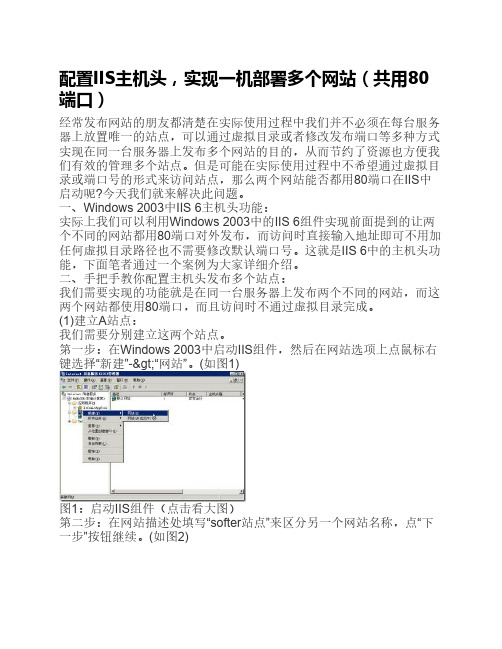
配置IIS主机头,实现一机部署多个网站(共用80端口)经常发布网站的朋友都清楚在实际使用过程中我们并不必须在每台服务器上放置唯一的站点,可以通过虚拟目录或者修改发布端口等多种方式实现在同一台服务器上发布多个网站的目的,从而节约了资源也方便我们有效的管理多个站点。
但是可能在实际使用过程中不希望通过虚拟目录或端口号的形式来访问站点,那么两个网站能否都用80端口在IIS中启动呢?今天我们就来解决此问题。
一、Windows 2003中IIS 6主机头功能:实际上我们可以利用Windows 2003中的IIS 6组件实现前面提到的让两个不同的网站都用80端口对外发布,而访问时直接输入地址即可不用加任何虚拟目录路径也不需要修改默认端口号。
这就是IIS 6中的主机头功能,下面笔者通过一个案例为大家详细介绍。
二、手把手教你配置主机头发布多个站点:我们需要实现的功能就是在同一台服务器上发布两个不同的网站,而这两个网站都使用80端口,而且访问时不通过虚拟目录完成。
(1)建立A站点:我们需要分别建立这两个站点。
第一步:在Windows 2003中启动IIS组件,然后在网站选项上点鼠标右键选择“新建”->“网站”。
(如图1)图1:启动IIS组件(点击看大图)第二步:在网站描述处填写“softer站点”来区分另一个网站名称,点“下一步”按钮继续。
(如图2)图2:填写网站名称(点击看大图)第三步:接下来就是主机头设置的关键了,网站IP地址处信息保持默认的“全部未分配”即可,端口是默认的80,最下面的“此网站的主机头”输入一个域名,当然如果真的要对internet发布自己的网站,这个域名是要输入真实的已经注册的。
笔者填写作为该网站的主机头。
(如图3)图3:填写域名(点击看大图)第四步:选择网站发布的主目录,通过“浏览”按钮定位站点文件夹。
(如图4)图4:选择网站发布主目录(点击看大图)第五步:设置网站访问权限,这个就要根据自己站点的特征决定了。
如何实现一个IIS服务器绑定两个国际域名(一个IP绑定多个不同域名)
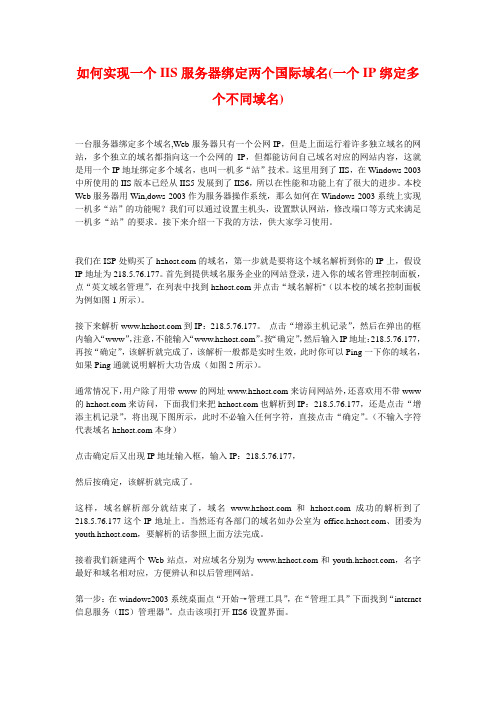
如何实现一个IIS服务器绑定两个国际域名(一个IP绑定多个不同域名)一台服务器绑定多个域名,Web服务器只有一个公网IP,但是上面运行着许多独立域名的网站,多个独立的域名都指向这一个公网的IP,但都能访问自己域名对应的网站内容,这就是用一个IP地址绑定多个域名,也叫一机多“站”技术。
这里用到了IIS,在Windows 2003中所使用的IIS版本已经从IIS5发展到了IIS6,所以在性能和功能上有了很大的进步。
本校Web服务器用Win,dows 2003作为服务器操作系统,那么如何在Windows 2003系统上实现一机多“站”的功能呢?我们可以通过设置主机头,设置默认网站,修改端口等方式来满足一机多“站”的要求。
接下来介绍一下我的方法,供大家学习使用。
我们在ISP处购买了的域名,第一步就是要将这个域名解析到你的IP上,假设IP地址为218.5.76.177。
首先到提供域名服务企业的网站登录,进入你的域名管理控制面板,点“英文域名管理”,在列表中找到并点击“域名解析"(以本校的域名控制面板为例如图1所示)。
接下来解析到IP:218.5.76.177。
点击“增添主机记录”,然后在弹出的框内输入“www”,注意,不能输入“”。
按“确定”,然后输入IP地址:218.5.76.177,再按“确定”,该解析就完成了,该解析一般都是实时生效,此时你可以Ping一下你的域名,如果Ping通就说明解析大功告成(如图2所示)。
通常情况下,用户除了用带www的网址来访问网站外,还喜欢用不带www 的来访问,下面我们来把也解析到IP:218.5.76.177,还是点击“增添主机记录”,将出现下图所示,此时不必输入任何字符,直接点击“确定”。
(不输入字符代表域名本身)点击确定后又出现IP地址输入框,输入IP:218.5.76.177,然后按确定,该解析就完成了。
这样,域名解析部分就结束了,域名和成功的解析到了218.5.76.177这个IP地址上。
一个空间绑定多个域名实现自动跳转的几种方法

一个空间绑定多个域名实现自动跳转的几种方法!给出我自己使用的代码,比如:我有域名1;域名2!我想域名直接访问blog/index.php域名2只访问首页index1.html<!DOCTYPE html PUBLIC "-//W3C//DTD XHTML 1.0 Transitional//EN" "/TR/xhtml1/DTD/xhtml1-transitional.dtd"><html xmlns="/1999/xhtml"><head><meta http-equiv="Content-Type" content="text/html; charset=gb2312" /><title>跳转页面</title></head><script language="javascript">if(location.toString().indexOf("域名1")!= -1){location.href="blog/index.php"}</script><meta http-equiv="refresh" content="1;URL=index1.html" /><body></body>即可实现!本人只是菜鸟,如果不对之处,请大家口下留情!第一个程序代码<%if Request.ServerV ariables("SERVER_NAME")="" thenresponse.redirect "williamlong/index.htm"elseresponse.redirect "index2.htm"end if%>第二个程序代码<%select case request.servervariables("http_host")case "" '1Server.Transfer("v3.htm")case "" '2Server.Transfer("i.htm")case "" '3Server.Transfer("write100.htm")...... 继续添加......end select%>第三个程序代码<%if instr(Request.ServerV ariables("SERVER_NAME"),"")>0 then response.redirect "index.asp"elseif instr(Request.ServerV ariables("SERVER_NAME"),"")>0 then response.redirect "x/index.asp"elseif instr(Request.ServerV ariables("SERVER_NAME"),"")>0 then response.redirect "index3.asp"end if%>第四个程序代码<%if Request.ServerV ariables("SERVER_NAME")="" thenresponse.redirect "index1.asp"elseif Request.ServerV ariables("SERVER_NAME")="" thenresponse.redirect "index2.asp"elseif Request.ServerV ariables("SERVER_NAME")="" thenresponse.redirect "index3.asp"end if%>第五个程序代码<%if Request.ServerV ariables("SERVER_NAME")="" thenServer.Transfer("williamlong.htm")elseif Request.ServerV ariables("SERVER_NAME")="" thenServer.Transfer("moon.htm")elseif Request.ServerV ariables("SERVER_NAME")="" thenServer.Transfer("write100.htm")elseServer.Transfer("other.htm")end if%>这是一段很有用的代码,和绑定多域名的ASP代码类似,如果你只有一个PHP空间,而你又想放置多个多个站点,下面这些代码可以帮到你第一个:程序代码if($HTTP_HOST==""){Header("Location: moon.htm");}elseif($HTTP_HOST==""){Header("Location: williamlong.htm");}else{Header("Location: other.htm");}第二个:程序代码if($HTTP_HOST==""){require "moon.htm";}elseif($HTTP_HOST==""){require "williamlong.htm";}else{require "other.htm";}二用JS来实现多域名的跳转<script>try {if( self.location == "http://玉米一/" ) {top.location.href = "http://玉米一/目录";}else if( self.location == "http://玉米二/" ) {top.location.href = "http://玉米二/目录";}else if( self.location == "http://玉米三/" ) {top.location.href = "http://玉米三/目录";}else if( self.location == "http://玉米四/" ) {top.location.href = "http://玉米四/目录";}else {document.write ("错误的访问地址")}} catch(e) {}</script>详解:1:首先,你的空间必须支持ASP,并且这个空间可以绑定下面所用到的两个域名,然后新建一个ASP的首页文件,这个ASP文件中的代码这么写:<%if Request.ServerV ariables("SERVER_NAME")="" then '第一个输入的网址response.redirect "index.html" '将它转发到相应的文件夹else%><%end if%><%if Request.ServerV ariables("SERVER_NAME")="" then response.redirect"index.html"else%><%end if%><%if Request.ServerV ariables("SERVER_NAME")="" then '第二个输入的网址response.redirect "soft/index.html" '将它转发到相应的文件夹else%><%end if%><%if Request.ServerV ariables("SERVER_NAME")="" thenresponse.redirect"soft/index.html"else%><%end if%>2:写好后将这个文件存储为index.asp ,也就是要做你的首页。
锯划算--实现一个空间两个站点绑定两个域名
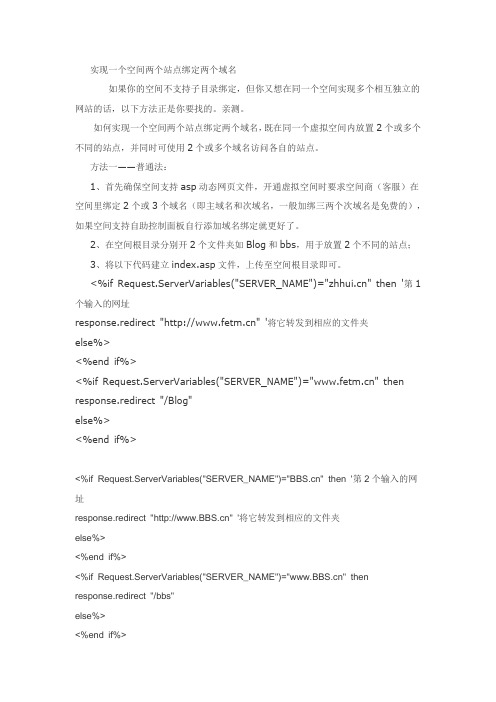
实现一个空间两个站点绑定两个域名如果你的空间不支持子目录绑定,但你又想在同一个空间实现多个相互独立的网站的话,以下方法正是你要找的。
亲测。
如何实现一个空间两个站点绑定两个域名,既在同一个虚拟空间内放置2个或多个不同的站点,并同时可使用2个或多个域名访问各自的站点。
方法一——普通法:1、首先确保空间支持asp动态网页文件,开通虚拟空间时要求空间商(客服)在空间里绑定2个或3个域名(即主域名和次域名,一般加绑三两个次域名是免费的),如果空间支持自助控制面板自行添加域名绑定就更好了。
2、在空间根目录分别开2个文件夹如Blog和bbs,用于放置2个不同的站点;3、将以下代码建立index.asp文件,上传至空间根目录即可。
<%if Request.ServerVariables("SERVER_NAME")="" then '第1个输入的网址response.redirect "" '将它转发到相应的文件夹else%><%end if%><%if Request.ServerVariables("SERVER_NAME")="" then response.redirect "/Blog"else%><%end if%><%if Request.ServerVariables("SERVER_NAME")="" then '第2个输入的网址response.redirect "" '将它转发到相应的文件夹else%><%end if%><%if Request.ServerVariables("SERVER_NAME")="" then response.redirect "/bbs"else%><%end if%>---------------------------------------方法二——jS调用域名转向:1、在空间上分别绑定域名 和 当然域名也要做好指向(解析到)空间喔。
一个ip对应多个域名的解决办法
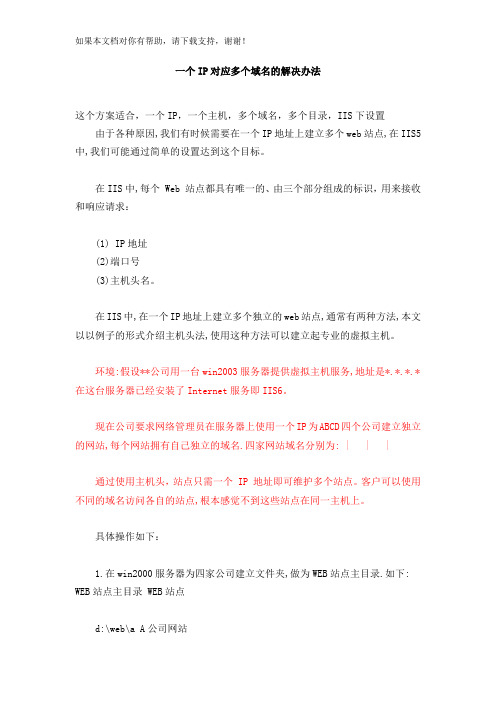
一个IP对应多个域名的解决办法这个方案适合,一个IP,一个主机,多个域名,多个目录,IIS下设置由于各种原因,我们有时候需要在一个IP地址上建立多个web站点,在IIS5中,我们可能通过简单的设置达到这个目标。
在IIS中,每个 Web 站点都具有唯一的、由三个部分组成的标识,用来接收和响应请求:(1) IP地址(2)端口号(3)主机头名。
在IIS中,在一个IP地址上建立多个独立的web站点,通常有两种方法,本文以以例子的形式介绍主机头法,使用这种方法可以建立起专业的虚拟主机。
环境:假设**公司用一台win2003服务器提供虚拟主机服务,地址是*.*.*.*在这台服务器已经安装了Internet服务即IIS6。
现在公司要求网络管理员在服务器上使用一个IP为ABCD四个公司建立独立的网站,每个网站拥有自己独立的域名.四家网站域名分别为: | | |通过使用主机头,站点只需一个 IP 地址即可维护多个站点。
客户可以使用不同的域名访问各自的站点,根本感觉不到这些站点在同一主机上。
具体操作如下:1.在win2000服务器为四家公司建立文件夹,做为WEB站点主目录.如下: WEB站点主目录 WEB站点d:\web\a A公司网站d:\web\b B公司网站d:\web\c C公司网站d:\web\d D公司网站2.使用WEB站点管理向导,分别四家公司建立独立的WEB站点,四者最大的不同是使用了不同的主机头名:A公司站点 B公司站点 C公司站点 D公司站点IP地址TCP端口 80权限读取和运行脚本主机头名站点主目录 d:\web\a d:\web\b d:\web\c d:\web\d在DNS中将这四个域名注册上,均指向同一地址:,客户端就可以通过:访问A公司站点.访问B公司站点.访问C公司站点.访问D公司站点.3.每个站点的主机头名可以在WEB站点建立向导中设置,它与站点的IP地址,TCP端口在同一屏上.也可能通过该站点->"属性"->"WEB站点"标签->选IP 地址右边的"高级"按钮,跳出"高级多WEB站点配置"进行配置。
IIS中如何在一台电脑上发布多个网站

IIS中如何在一台电脑上发布多个网站Windows 2000 Server安装成功后,一般会启动一个默认的Web站点(Windows 2003 Server 侧需要自行安装IIS),为整个网络提供Internet服务。
在中小型公司局域网中,因成本等问题服务器一般不会多往往只有一台,但一个Web 站点显然又无法满足工作需要。
那么,能否在一台服务器上设置多个Web站点(以下我们简称为“一机多站”)呢?答案是肯定的,并有多种途径可以达到这一目的。
我们知道,网络上的每一个Web站点都有一个惟一的身份标识,从而使客户机能够准确地访问。
这一标识由三部分组成,即TCP端口号、IP地址和主机头名,要实现“一机多站”就可以从这三个方面下工夫。
现在我们有一台Windows 2000 Server服务器,在这台服务器上要建立默认站点“教师之家”和新增站点“学生天地”(建立更多网站原理相同),下面我们分别探讨三种不同的实现途径。
1、途径一 TCP端口法我们知道Web站点的默认端口一般为80,如果改变这一端口,就能实现在同一服务器上新增站点的目的。
假设服务器名为Master,安装有一块网卡,IP地址为192.168.0.1,那么安装IIS后会自动生成一个默认Web站点,我们就将其作为“教师之家”网站。
点击“开始”→“程序”→“管理工具”→“Internet服务管理器”,出现“Internet信息服务”窗口(请见附图)。
右键单击“ 默认Web站点”,选择“属性”进行设置。
在“Web站点标识”中,将说明改为“教师之家”,IP地址选择192.168.0.1,TCP端口保持默认的 80不变。
将制作好的网站文件拷贝到默认目录中,“教师之家”的设置就算完成了。
下面我们来增加“学生天地”站点。
在“Internet信息服务”窗口中单击选定主机名Master,然后选择“操作”→“新建”→“Web 站点”,出现“Web站点创建向导”窗口,依次点击[下一步],将站点说明定为“学生天地”,IP地址选择192.168.0.1,在TCP端口一栏中一定要将默认的 80修改为其他值,如1050等,选定主目录,设好访问权限,“学生天地”站点的设置也完成了。
IIS服务器同时设置多个网站的三种方式

情景:1、同一台服务器不同IP地址,相同端口配置出不同网站。
2、同一台服务器相同IP地址,不同端口配置出不同网站。
3、同一台服务器上用相同IP,相同的端口配置出不同的网站(在url上输入不同的网站地址,可以访问到不同的网站根目录)。
一、首确定自己的服务器上已经装好了IIS和网络服务(DNS),这两个组建在后面会用到。
二、创建不同的网站目录及文件夹其中我在每个自己的搜索引擎下面新建了一个index.htm文件,分别对页面进行了百度、谷歌、必应的备注。
方便我们测试的查看。
配置IIS服务器接来下我们要开始配置IIS了,首先我们把这个问题变得简单一点,题目变为相同的IP,不同的端口访问不同的网站。
相同IP不同端口配置双击我们的IIS服务器,在Internet信息服务(IIS)管理器左侧找到网站的文件夹,然后点击右击,新建->网站,在弹出来的网站创建向导中下一步,在网站描述中输入百度,下一步,网站的IP地址,选择网卡的IP地址,我这里是192.168.1.1,端口默认还是80,下一步,路径选择我们刚刚新建百度的文件夹下面,下一步,先勾选读取,运行脚本这两个先把,下一步,就可以看到完成创建网站向导了。
接着我们和上面的方法差不多,除了把端口号改调之外,别的都相同,我这里把百度设置为80(国产支持一下),必应为82端口,谷歌为81端口。
不同的IP相同的端口配置首先我们需要在网卡上配置不同的IP地址,我们一开始已经添加了192.168.1.1,那我们把这个IP(192.168.1.1)分配给"百度"网站吧,接下来我们再新建一个192.168.1.100分配给"谷歌",新建一个192.168.1.200分配给"必应"。
看操作,网上邻居->右击->属性->本地连接->右击->属性,在常规的选项中找到Internet协议(TCP/IP),双击,在Internet协议(TCP/IP)属性中选择高级,在高级TCP/IP设置中,IP地址中添加192.168.1.100,和192.168.1.200,接着就是一路确定了。
IIS绑定多个域名
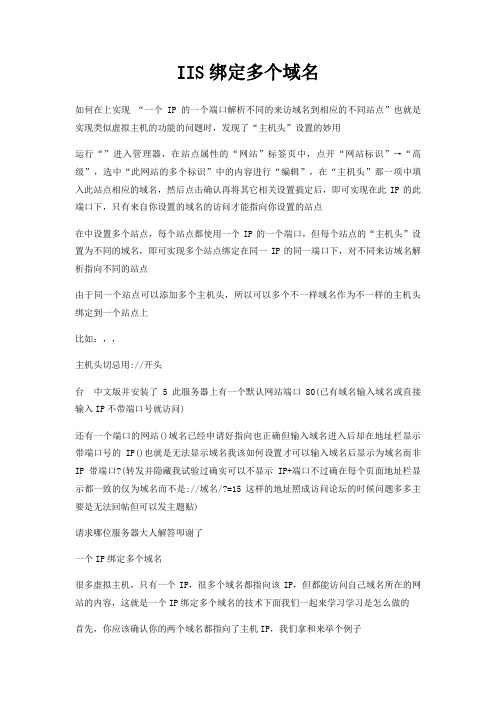
IIS绑定多个域名如何在上实现“一个IP的一个端口解析不同的来访域名到相应的不同站点”也就是实现类似虚拟主机的功能的问题时,发现了“主机头”设置的妙用运行“”进入管理器,在站点属性的“网站”标签页中,点开“网站标识”→“高级”,选中“此网站的多个标识”中的内容进行“编辑”,在“主机头”那一项中填入此站点相应的域名,然后点击确认再将其它相关设置搞定后,即可实现在此IP的此端口下,只有来自你设置的域名的访问才能指向你设置的站点在中设置多个站点,每个站点都使用一个IP的一个端口,但每个站点的“主机头”设置为不同的域名,即可实现多个站点绑定在同一IP的同一端口下,对不同来访域名解析指向不同的站点由于同一个站点可以添加多个主机头,所以可以多个不一样域名作为不一样的主机头绑定到一个站点上比如:,,主机头切忌用://开头台中文版并安装了5此服务器上有一个默认网站端口 80(已有域名输入域名或直接输入IP不带端口号就访问)还有一个端口的网站()域名已经申请好指向也正确但输入域名进入后却在地址栏显示带端口号的IP()也就是无法显示域名我该如何设置才可以输入域名后显示为域名而非IP带端口?(转发并隐藏我试验过确实可以不显示IP+端口不过确在每个页面地址栏显示都一致的仅为域名而不是://域名/?=15这样的地址照成访问论坛的时候问题多多主要是无法回帖但可以发主题贴)请求哪位服务器大人解答叩谢了一个IP绑定多个域名很多虚拟主机,只有一个IP,很多个域名都指向该IP,但都能访问自己域名所在的网站的内容,这就是一个IP绑定多个域名的技术下面我们一起来学习学习是怎么做的首先,你应该确认你的两个域名都指向了主机IP,我们拿和来举个例子我们应该首先将这两个域名都指向一个IP,如然后,我们才能开始我们今天的学习我们先来新建两个文件夹,为方便辨认,分别取名和两个文件夹中可以分别放各自的内容接下来,我们进入设置我们新建两个站点,分别为和,名字没什么意思,只是方便辨认首先建立站点注意,此处为关键处,主机头应该输入你这个站点对应的域名,如现在这个站点对应的域名应该是路径为我们刚刚新建的文件夹第一个站点建立完成同样的方法,我们可以建立第二个站点此处的主机头应该输入路径为我们刚刚新建的文件夹设置完成现在你的主机就绑定了两个域名了谢谢观看一个虚拟主机可以绑定多个域名吗?分二种情况:1同样的主目录可以绑定多个域名比如您的网站希望用和都能访问,那么您只要登陆虚拟主机管理自行设置,当然前提是您的域名已经指到了您所在的服务器IP2不同的目录不可以绑定多个域名比如您的网站内有一个目录:您想用访问您的主目录,又想用访问您的目录,那么您只能通过转发的形式,最后出来的效果还是一样的。
设置服务器以接收多个 Internet 网络域
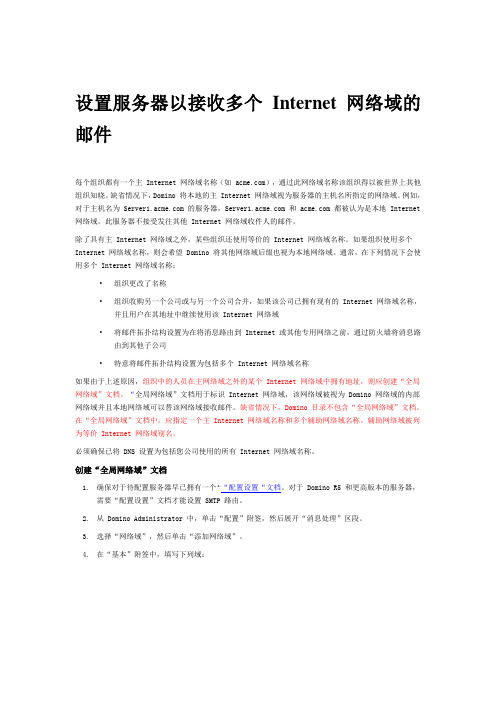
设置服务器以接收多个Internet 网络域的邮件每个组织都有一个主 Internet 网络域名称(如 ),通过此网络域名称该组织得以被世界上其他组织知晓。
缺省情况下,Domino 将本地的主 Internet 网络域视为服务器的主机名所指定的网络域。
例如,对于主机名为 的服务器, 和 都被认为是本地 Internet 网络域。
此服务器不接受发往其他 Internet 网络域收件人的邮件。
除了具有主 Internet 网络域之外,某些组织还使用等价的 Internet 网络域名称。
如果组织使用多个Internet 网络域名称,则会希望 Domino 将其他网络域后缀也视为本地网络域。
通常,在下列情况下会使用多个 Internet 网络域名称:•组织更改了名称•组织收购另一个公司或与另一个公司合并,如果该公司已拥有现有的 Internet 网络域名称,并且用户在其地址中继续使用该 Internet 网络域•将邮件拓扑结构设置为在将消息路由到 Internet 或其他专用网络之前,通过防火墙将消息路由到其他子公司•特意将邮件拓扑结构设置为包括多个 Internet 网络域名称如果由于上述原因,组织中的人员在主网络域之外的某个 Internet 网络域中拥有地址,则应创建“全局网络域”文档。
“全局网络域”文档用于标识 Internet 网络域,该网络域被视为 Domino 网络域的内部网络域并且本地网络域可以替该网络域接收邮件。
缺省情况下,Domino 目录不包含“全局网络域”文档。
在“全局网络域”文档中,应指定一个主 Internet 网络域名称和多个辅助网络域名称。
辅助网络域被列为等价 Internet 网络域别名。
必须确保已将 DNS 设置为包括您公司使用的所有 Internet 网络域名称。
创建“全局网络域”文档1. 确保对于待配置服务器早已拥有一个(1)“配置设置“文档。
对于 Domino R5 和更高版本的服务器,需要“配置设置”文档才能设置 SMTP 路由。
在IIS中如何设置域名
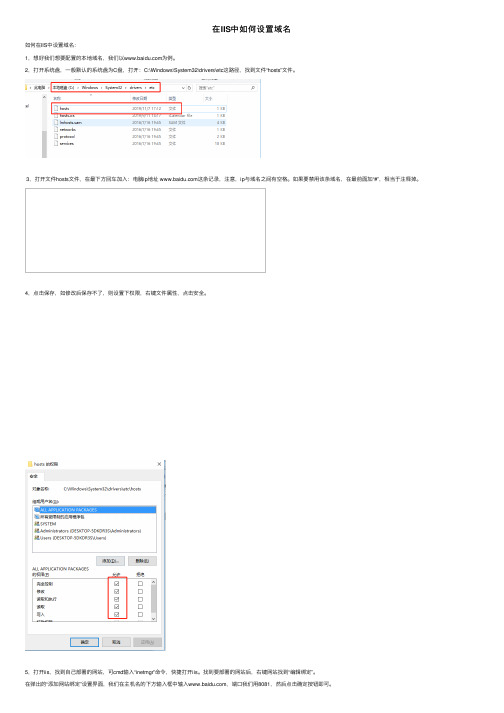
在 IIS中如何设置域名
如何在IIS中设置域名: 1,想好我们想要配置的本地域名,我们以为例。 2,打开系统盘,一般默认的系统盘为C盘,打开:C:\Windows\System32\drivers\etc这路径,找到文件“hosts”文件。 3,打开文件hosts文件,在最下方回车加入:电脑ip地址 这条记录,注意,ip与域名之间有空格。如果要禁用该条域名,在最前面加“#”,相当于注释掉。 4,点击保存,如修改后保存不了,则设置下权限,右键文件属性,点击安全。
5,打开iis,找到自己部署的网站,可cmd输入“inetmgr”命令,快捷打开iis。找到要部署的网站后,右键网站找到“编辑绑定”。 在弹出的“添加网站绑定”设置界面,我们在主机名的下方输入框中输入,端口我们用8081,然后点击确定按钮即可。
Байду номын сангаас
花生壳配置多个域名

内网用户建个人服务器很简单内网用户最遗憾的是什么?当然是不能架设个人服务器、FTP服务器和E-mail服务器等外网用户才能享受的功能。
要想得到这些服务,必须在服务端使用端口映射来实现,非常麻烦。
但TL-R410多功能宽带路由器就自带了域名服务器的客户端和端口映射功能,两项功能的强强组合,让内网用户建立个人服务器成为了一件极其简单的事(笔者主机为ADSL宽带接入)。
1.拨号连接在TL-R410多功能宽带路由器的设置页面里,将网络参数→WAN口设置中的W AN 口连接类型选择”PPOE”;(图1),在上网账号和口令处填入ADSL上网的账号和口令,再选中自动连接。
2.域名服务器的客户端设置TL-R410多功能宽带路由器提供的动态DNS,集成了花生壳和科迈网两款域名服务器的客户端。
下面以大家比较熟悉的花生壳()为例。
进入动态DNS参数设置页面,服务器提供者选择花生壳,如果你没有花生壳免费域名,就要点击注册,去注册免费域名(以在花生壳网站注册的用户名:dnb,密码:dnb,免费域名为:为例)。
在用户名处填入在花生壳网站注册的用户名:dnb,密码:dnb。
选中启用DDNS(域名服务器),路由器就会自动连接DDNS服务器。
再点击“保存”,将设置保存起来。
路由器下次自动连接DDNS服务器时,就会按保存的设置进行连接。
当域名信息处显示为,就表示已经连接成功。
3.端口映射在转发规则的虚拟服务器页面中(图2),将服务器的端口80映射到所要建立Web服务器的计算机的IP地址(如192.168.1.100)。
提示:由于花生壳的一个用户名最多可以支持16个免费域名,所以局域网中就可以建立多个Web服务器。
但需要注册多个域名时,要将Web服务器端口与局域网的Web服务器的IP地址相对应。
在通过所申请的域名访问时,需要加上相应的端口。
4.客户端设置客户端需安装Windows XP SP1+IIS 5.1,IP地址设置为固定的192.168.1.100。
ingress多个域名共用规则
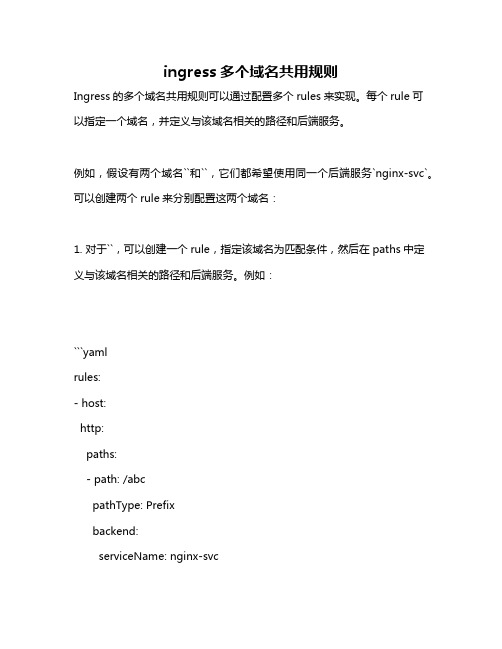
ingress多个域名共用规则
Ingress的多个域名共用规则可以通过配置多个rules来实现。
每个rule可以指定一个域名,并定义与该域名相关的路径和后端服务。
例如,假设有两个域名``和``,它们都希望使用同一个后端服务`nginx-svc`。
可以创建两个rule来分别配置这两个域名:
1. 对于``,可以创建一个rule,指定该域名为匹配条件,然后在paths中定义与该域名相关的路径和后端服务。
例如:
```yaml
rules:
- host:
http:
paths:
- path: /abc
pathType: Prefix
backend:
serviceName: nginx-svc
servicePort: 80
```
2. 对于``,可以创建另一个rule,同样指定该域名为匹配条件,然后在paths中定义与该域名相关的路径和后端服务。
例如:
```yaml
rules:
- host:
http:
paths:
- path: /abc
pathType: Prefix
backend:
serviceName: nginx-svc
servicePort: 80
```
通过以上配置,Ingress将根据请求的域名来匹配相应的rule,并将请求转发到相应的后端服务上。
这样,多个域名就可以共用相同的后端服务配置。
- 1、下载文档前请自行甄别文档内容的完整性,平台不提供额外的编辑、内容补充、找答案等附加服务。
- 2、"仅部分预览"的文档,不可在线预览部分如存在完整性等问题,可反馈申请退款(可完整预览的文档不适用该条件!)。
- 3、如文档侵犯您的权益,请联系客服反馈,我们会尽快为您处理(人工客服工作时间:9:00-18:30)。
如何实现一个IIS服务器绑定两个国际域名(一个IP绑定多个不同域名)
网络技术2010-05-30 12:50:37 阅读416 评论5
字号:大中小
订阅
一台服务器绑定多个域名,Web服务器只有一个公网IP,但是上面运行着许多独立域名的网站,多个独立的域名都指向这一个公网的IP,但都能访问自己域名对应的网站内容,这就是用一个IP地址绑定多个域名,也叫一机多“站”技术。
这里用到了IIS,在Windows 2003中所使用的IIS版本已经从IIS5发展到了IIS6,所以在性能和功能上有了很大的进步。
本校Web服务器用Win,dows 2003作为服务器操作系统,那么如何在Windows 2003系统上实现一机多“站”的功能呢?我们可以通过设置主机头,设置默认网站,修改端口等方式来满足一机多“站”的要求。
接下来介绍一下我的方法,供大家学习使用。
我们在ISP处购买了的域名,第一步就是要将这个域名解析到你的IP上,假设IP地址为218.5.76.177。
首先到提供域名服务企业的网站登录,进入你的域名管理控制面板,点“英文域名管理”,在列表中找到并点击“域名解析"(以本校的域名控制面板为例如图1所示)。
接下来解析到IP:218.5.76.177。
点击“增添主机记录”,然后在弹出的框内输入“www”,注意,不能输入“”。
按“确定”,然后输入IP地址:218.5.76.177,再按“确定”,该解析就完成了,该解析一般都是实时生效,此时你可以Ping一下你的域名,如果Ping通就说明解析大功告成(如图2所示)。
通常情况下,用户除了用带www的网址来访问网站外,还喜欢用不带www 的来访问,下面我们来把也解析到IP:218.5.76.177,还是点击“增添主机记录”,将出现下图所示,此时不必输入任何字符,直接点击“确定”。
(不输入字符代表域名本身)
点击确定后又出现IP地址输入框,输入IP:218.5.76.177,
然后按确定,该解析就完成了。
这样,域名解析部分就结束了,域名和成功的解析到了218.5.76.177这个IP地址上。
当然还有各部门的域名如办公室为、团委为,要解析的话参照上面方法完成。
接着我们新建两个Web站点,对应域名分别为和,名字
最好和域名相对应,方便辨认和以后管理网站。
第一步:在windows2003系统桌面点“开始→管理工具”,在“管理工具”下面找到“internet 信息服务(IIS)管理器”。
点击该项打开IIS6设置界面。
第二步:在Internet信息服务(IIS)管理器中我们可以看到本地计算机下有三个分支,分别为应用程序池,网站和Web服务扩展。
第三步:我们要发布的是网站,所以在“网站”上点鼠标右键选择“新建→网站”,自动打开“网站创建向导”。
第四步:点“下一步”后出现网站描述窗口,由于要和域名相对应,方便以后管理网站,所以在描述信息处输入“www学校”和下面的其他站点以示区别。
第五步:点“下一步”后来到IP地址和端口设置窗口,一般情况下IP地址处我们选择默认的“全部未分配”即可。
端口号保持默认的80,“此网站的主机头”处输入“”。
第六步:接着要求我们选择默认网站文件存放路径,我们点浏览按钮然后找到该站点对应的目录即可。
第七步:设置完正确的目录信息后点“下一步”继续。
第八步:在网站访问权限处设置为“读取”即可,如果你的站点是ASP等***页的话还需要将“运行脚本”勾选上。
第九步:点“下一步”完成网站创建向导,我们的站点也发布成功。
第十步:打开IE浏览器后直接在地址栏输入http:// 就可以看到久违的网站了。
域名新建站点的方法和上面的相同,只是在“主机头”处输入“”就可以,其他设置完全相同。
